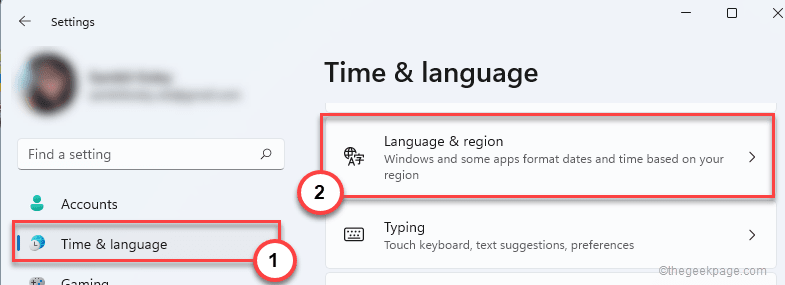- سيؤدي زر Universal Mute في نظام التشغيل Windows 11 إلى فصل الميكروفون عن جميع التطبيقات بنقرة واحدة.
- ستوفر هذه الميزة الجديدة الوقت أثناء استخدام المزيد من تطبيقات الاتصالات الصوتية والمرئية.
- لا تحتاج إلى فعل أي شيء لتمكين هذه الميزة حيث سيتم تضمينها في نظام التشغيل الجديد.
- سيتم طرح الإصدار الجديد من Windows قريبًا على Insider كترقية مجانية من Windows 10.
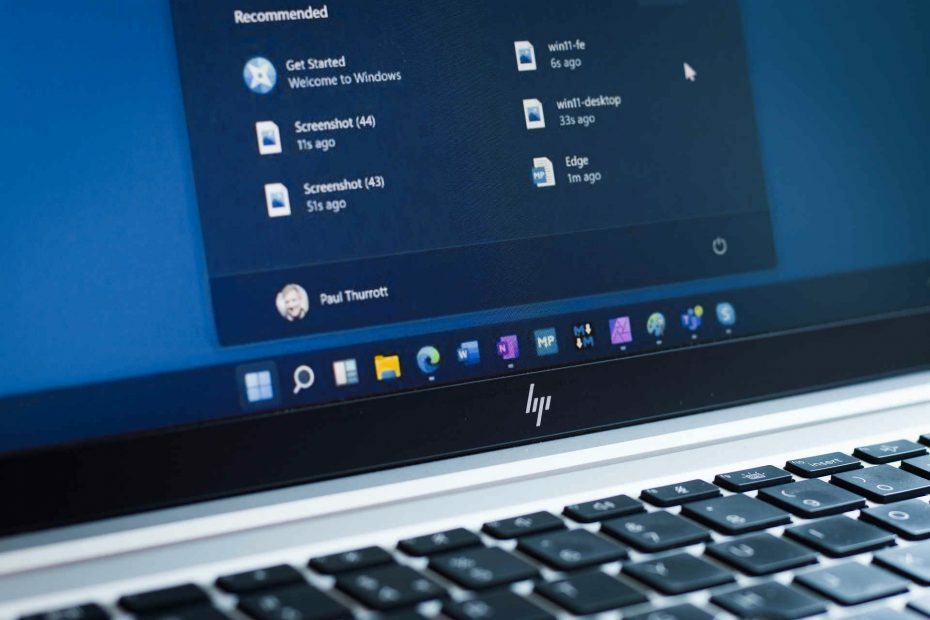
نظام التشغيل Windows 11كشف الإعلان الرسمي عن الكثير من الميزات الجديدة الرائعة التي ستحسن تجربتك بشكل كبير.
ومن بينها حقيقة ذلك بعد أن حصلت على تحسينات كبيرة ، Microsoft Teams تم تضمينه مباشرة في الجزء الأوسط من شريط المهام ، في متناول اليد للتواصل السريع مع أقرانك.
هذه الأخبار الرائعة ، بالطبع ، علاوة على ذلك ، خرجت Teams من منطقة الأعمال وتتجه نحو جميع المستخدمين ، إلى العائلات والأصدقاء.
ومع ذلك ، عندما تتلقى مكالمة مهمة ، قبل الرد ، يجب كتم صوت الميكروفون في جميع التطبيقات الأخرى التي تستخدمها ، وقد يكون ذلك أمرًا شاقًا للغاية.
لهذا السبب قامت Microsoft بتضمين زر Universal Mute في نظام التشغيل Windows 11 والذي يمكن استخدامه لكتم صوت الميكروفون من جميع التطبيقات.
كيف يمكنني تمكين زر Universal Mute في نظام التشغيل Windows 11؟
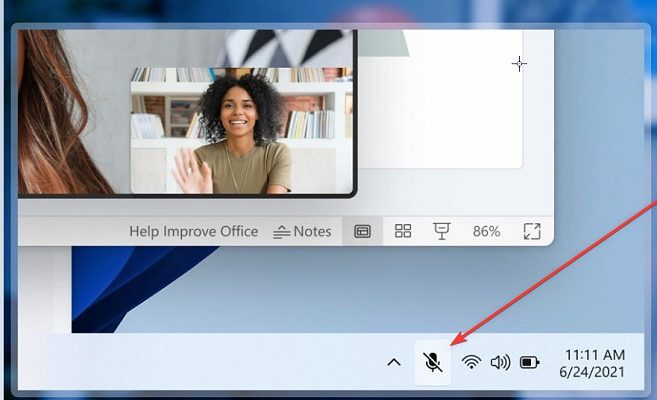
حسنًا ، هذه هي الحيلة بأكملها. لن تحتاج إلى فعل أي شيء. سيتم وضع الزر مباشرة في منطقة الإعلام جنبًا إلى جنب مع ملف واي فايوالبطارية ومؤشرات الصوت.
هذا يعني أنه بنقرة واحدة ، ستتمكن من تجنيب نفسك الموقف المحرج المحتمل أن يسمعه المستمعون الخارجيون الذين نسيت تجاهلهم عند تلقي مكالمة أخرى.
الجميل في ذلك أنك لن تحتاج حتى إلى فتح أي تطبيقات. ومع ذلك ، بعد ذلك ، ستحتاج إلى إلغاء كتم صوتك من التطبيق الذي تريد استخدامه حقًا في تلك اللحظة.
ليس لدينا مثيل للزر المزعوم ولكن بمجرد طرح Windows 11 رسميًا ، سنحصل بالتأكيد على لمحة عنه.
سيتم طرح Windows 11 قريبًا بما يكفي لـ Windows Insiders وسيكون متاحًا كترقية مجانية.
إذا كنت تريد معرفة ما إذا كان بإمكانك متابعة الترقية أم لا ، فيمكنك إلقاء نظرة على ملف متطلبات نظام Windows 11.
ما هو شعورك حيال هذه الميزة الجديدة؟ أخبرنا برأيك في قسم التعليقات أدناه.